Ativar acesso SSH para controle aprimorado no convés do vapor
Feb 19,25
Este guia explica como ativar e usar o SSH no seu baralho a vapor para obter acesso remoto aos seus arquivos. O modo de desktop do Steam Deck permite mais do que jogos, e o SSH fornece acesso remoto seguro.
habilitando SSH no convés do vapor
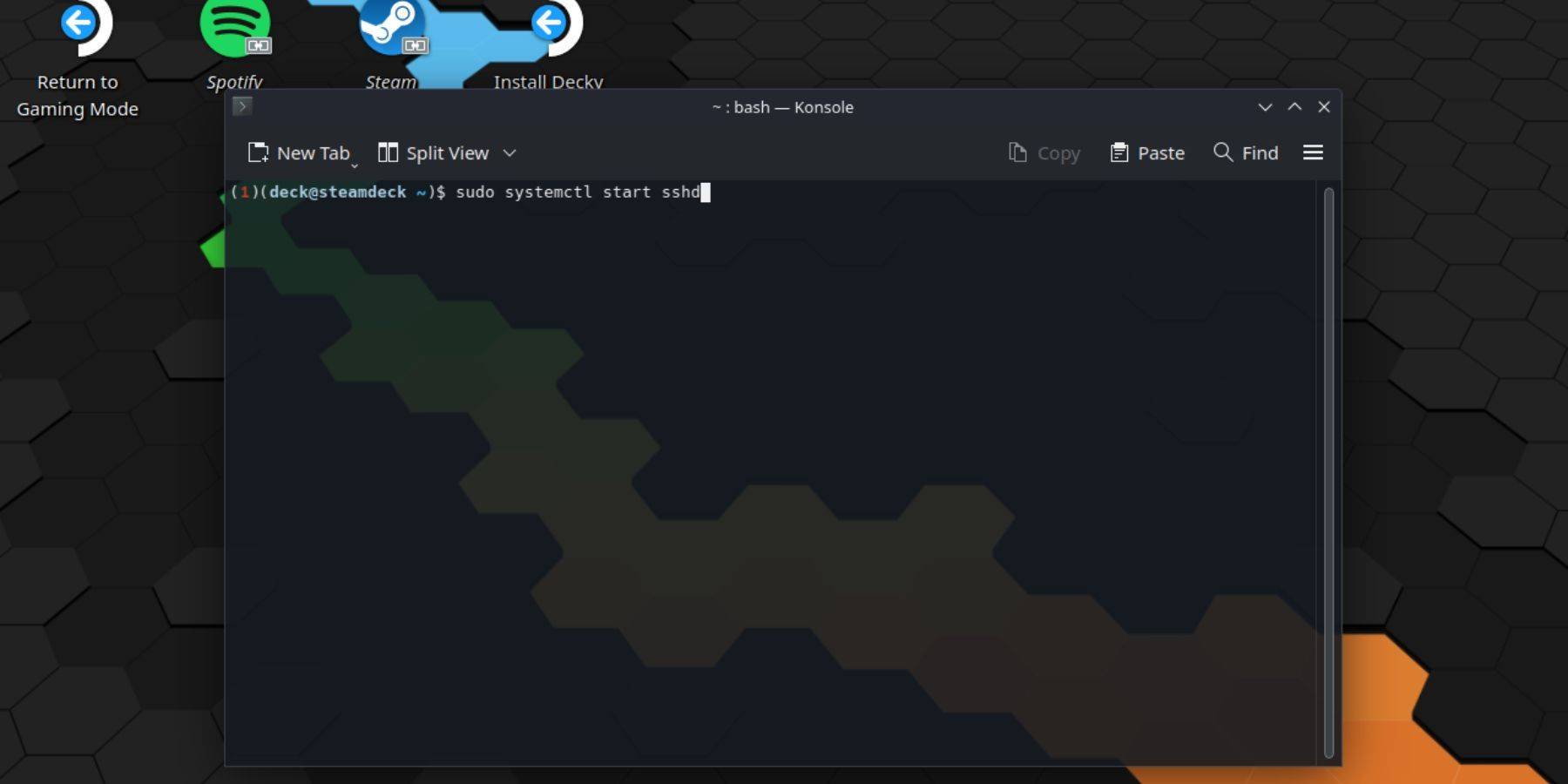 siga estas etapas:
siga estas etapas:
- Power no seu convés de vapor.
- Acesse o menu do vapor (botão de vapor).
- Navegue para Configurações> Sistema> Configurações do sistema> Ativar modo Desenvolvedor.
- Acesse o menu do vapor novamente (botão de vapor).
- Selecione Power> Alterne para o modo de mesa.
- Abra o Konsole no menu Iniciar.
- Defina uma senha (se ainda não estiver definida):
passwd. Digite e confirme a senha escolhida. - Inicie o serviço SSH:
sudo systemctl start sshd. - Ative o SSH inicie automaticamente na reinicialização:
sudo systemctl atabille sshd. - Agora você pode se conectar ao seu baralho a vapor remotamente usando um cliente SSH.
IMPORTANTE: Evite modificar ou excluir arquivos do sistema para evitar a corrupção do SO.
Desativando SSH no convés do vapor
Para desativar o SSH:
- Abra o Konsole no menu Iniciar.
- Para desativar o SSH na reinicialização:
sudo systemctl desativando sshd. - Para interromper imediatamente o serviço SSH:
sudo systemctl stop sshd.
Conectando -se ao convés do vapor via SSH
 Depois que o SSH estiver ativado, use um cliente SSH de terceiros. O Warpinator é uma opção fácil de usar; Instale -o no seu baralho a vapor e em outro dispositivo e inicie os dois simultaneamente para facilitar a transferência de arquivos.
Depois que o SSH estiver ativado, use um cliente SSH de terceiros. O Warpinator é uma opção fácil de usar; Instale -o no seu baralho a vapor e em outro dispositivo e inicie os dois simultaneamente para facilitar a transferência de arquivos.
Para usuários do Linux, basta usar o gerenciador de arquivos e inserir sftp://deck@Steamdeck na barra de endereços e forneça a senha definida anteriormente.

Manchetes
-
 Mar 17,25Todas as realizações de ficção dividida e como desbloqueá -las Mergulhe na cativante ficção dividida em aventura cooperativa dos estúdios Hazelight! Este guia descreve todas as conquistas, garantindo que você e seu parceiro conquistem todos os desafios. Enquanto alguns troféus são conquistados naturalmente através da história, muitos exigem exploração completa e ações únicas. Use este g
Mar 17,25Todas as realizações de ficção dividida e como desbloqueá -las Mergulhe na cativante ficção dividida em aventura cooperativa dos estúdios Hazelight! Este guia descreve todas as conquistas, garantindo que você e seu parceiro conquistem todos os desafios. Enquanto alguns troféus são conquistados naturalmente através da história, muitos exigem exploração completa e ações únicas. Use este g -
 Mar 19,25Como o final de Dragon Ball Daima explica Goku nunca usando o Super Saiyan 4 em Super? A batalha climática no final de Dragon Ball Daima coloca Gomah contra Goku, mostrando a forma recém -adquirida de Goku. Esse episódio naturalmente levou muitos fãs a antecipar uma explicação para a ausência do Super Saiyan 4 em Super. Então, como o final aborda isso? No episódio 19, depois de Glorio's Wish Restore
Mar 19,25Como o final de Dragon Ball Daima explica Goku nunca usando o Super Saiyan 4 em Super? A batalha climática no final de Dragon Ball Daima coloca Gomah contra Goku, mostrando a forma recém -adquirida de Goku. Esse episódio naturalmente levou muitos fãs a antecipar uma explicação para a ausência do Super Saiyan 4 em Super. Então, como o final aborda isso? No episódio 19, depois de Glorio's Wish Restore -
 Jan 16,25Meninas FrontLine 2: Lançada lista de níveis do Exilium Outro jogo gacha gratuito, outra classificação de personagens para orientar suas escolhas de investimento. Esta lista de níveis de personagens do Girls’ Frontline 2: Exilium ajuda você a priorizar quais personagens valem seus recursos. Frontline 2 feminino: lista de níveis de personagens Exilium Aqui está um detalhamento dos disponíveis atualmente
Jan 16,25Meninas FrontLine 2: Lançada lista de níveis do Exilium Outro jogo gacha gratuito, outra classificação de personagens para orientar suas escolhas de investimento. Esta lista de níveis de personagens do Girls’ Frontline 2: Exilium ajuda você a priorizar quais personagens valem seus recursos. Frontline 2 feminino: lista de níveis de personagens Exilium Aqui está um detalhamento dos disponíveis atualmente -
 Mar 18,25Melhores configurações de PC declaradas para Max FPS *Declarado*, uma obra -prima visual, mergulha em um mundo ricamente detalhado. Para apreciar completamente seus gráficos impressionantes sem sacrificar o desempenho, otimizar as configurações do seu PC é fundamental. Este guia ajuda você a encontrar o equilíbrio perfeito entre visuais de tirar o fôlego e jogabilidade suave. Vídeos recompensados
Mar 18,25Melhores configurações de PC declaradas para Max FPS *Declarado*, uma obra -prima visual, mergulha em um mundo ricamente detalhado. Para apreciar completamente seus gráficos impressionantes sem sacrificar o desempenho, otimizar as configurações do seu PC é fundamental. Este guia ajuda você a encontrar o equilíbrio perfeito entre visuais de tirar o fôlego e jogabilidade suave. Vídeos recompensados
